问卷星怎么导出问卷 问卷星导出问卷的方法
更新时间:2023-06-15 16:06:50作者:qiaoyun
问卷星是一个很不错的在线问卷调差、考试、测评的一个平台,能够方便用户们在线设计问卷、采集数据、自定义报表等,然而有用户在使用问卷星的时候,想要导出问卷数据,却不懂如何操作,那么问卷星怎么导出问卷呢?针对此问题,下文将给大家介绍一下问卷星导出问卷的方法。
方法如下:
1、选中问卷
进入问卷星的界面,登录成功后进入自己的问卷列表,选中你要导出的问卷。
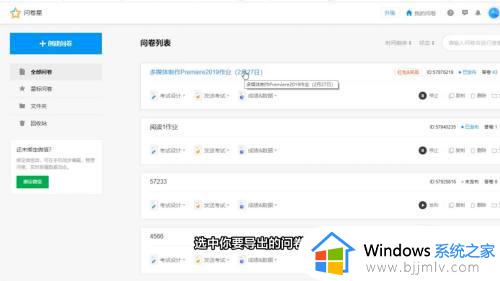
2、点击下载成绩
点击问卷下方的成绩数据一栏,在弹出的快捷菜单里面点击下载成绩。
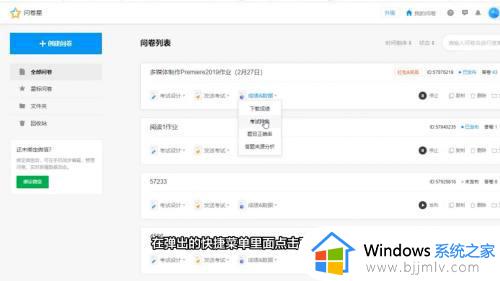
3、选择下载方式
进入下载界面后在上方的选项里面选择你的下载方式,设置你的下载路径后点击下载就可以了。
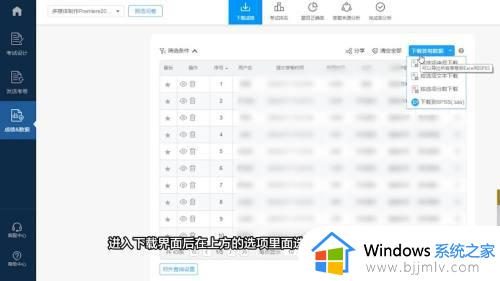
以上给大家介绍的就是问卷星导出问卷的详细方法,大家有需要的可以学习上述方法步骤来导出就行了,相信可以帮助到大家。
问卷星怎么导出问卷 问卷星导出问卷的方法相关教程
- 错误0x80071AC3:无法完成操作,因为卷有问题怎么修复
- c盘如何扩展卷灰色 c盘扩展卷灰色的解决方法
- 扩展卷是灰色的怎么办 电脑硬盘扩展卷灰色解决方法
- u盘无卷怎么办 u盘没有卷修复方法
- c盘无法扩展卷如何解决 c盘不能扩展卷怎么办
- 0x80071ac3无法复制怎么办 0x80071ac3无法完成操作因为卷有问题解决方法
- 三星2200打印机提示更换IMG装置、更换传输卷如何解决
- windows扩展卷灰色如何解决 windows电脑扩容卷变灰色怎么办
- 电脑c盘扩展卷灰色怎么办 c盘扩展卷是灰色的有空间如何解决
- 磁盘扩展卷是灰色怎么办 磁盘分区扩展卷是灰色的修复方法
- 惠普新电脑只有c盘没有d盘怎么办 惠普电脑只有一个C盘,如何分D盘
- 惠普电脑无法启动windows怎么办?惠普电脑无法启动系统如何 处理
- host在哪个文件夹里面 电脑hosts文件夹位置介绍
- word目录怎么生成 word目录自动生成步骤
- 惠普键盘win键怎么解锁 惠普键盘win键锁了按什么解锁
- 火绒驱动版本不匹配重启没用怎么办 火绒驱动版本不匹配重启依旧不匹配如何处理
热门推荐
电脑教程推荐
win10系统推荐